
Kada pokušate promijeniti sadržaj direktorija (premjestiti ga, postaviti novo ime, izbrisati ili umetnuti nešto u njega), može se pojaviti obavijest s podacima da korisnik nema dovoljno prava za obavljanje operacije. I to unatoč činjenici da račun ima privilegiju administratora sustava. Iz materijala ćete saznati kako zatražiti dozvolu administratora za brisanje mape Windows 10.
sadržaj- postupak
- Promijenite vlasnika spremnika
- Podjela privilegija
postupak
Nećete morati dobiti nikakvo dopuštenje. Za dobivanje prava na promjenu imenika morate postati njegov vlasnik. I nakon toga trebali biste osigurati sebi (račun pod kojim nije moguće mijenjati put do direktorija ili njegovog sadržaja) puna prava pristupa objektu - dopustiti da bilo što radite s njim.
Promijenite vlasnika spremnika
Da biste postali puni vlasnik direktorija, slijedite ove korake:.
1. Otvorite direktorij "Svojstva".
2. Idite na karticu "Sigurnost".
3. Kliknite "Napredno" na dnu prozora..
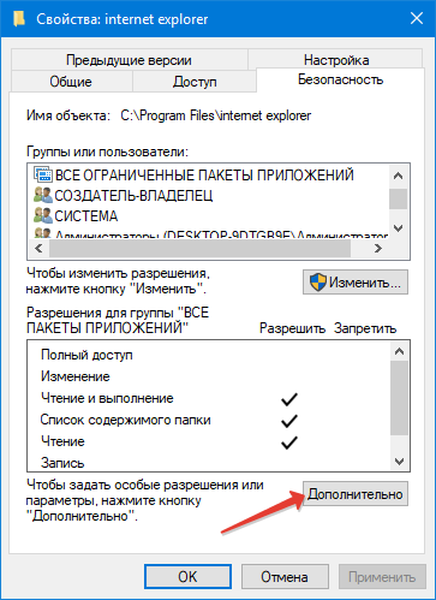
4. Pored polja Vlasnik kliknite Uredi.
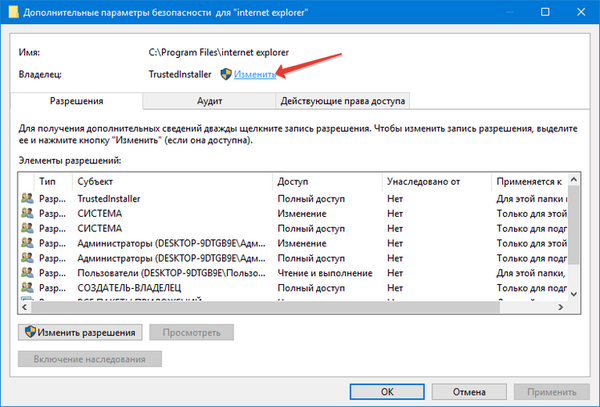
5. Pritisnite gumb "Napredno".
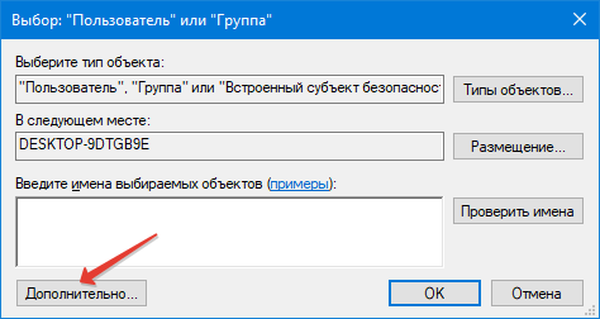
6. Potražite račune u trenutnom operativnom sustavu.
7. Odaberite svoj profil i spremite promjene..
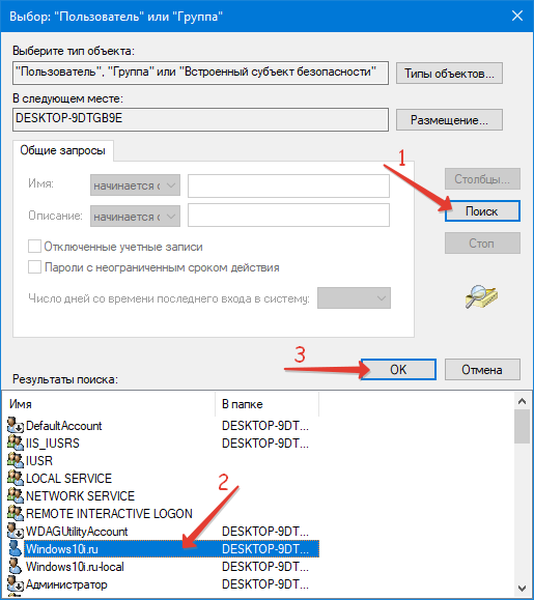
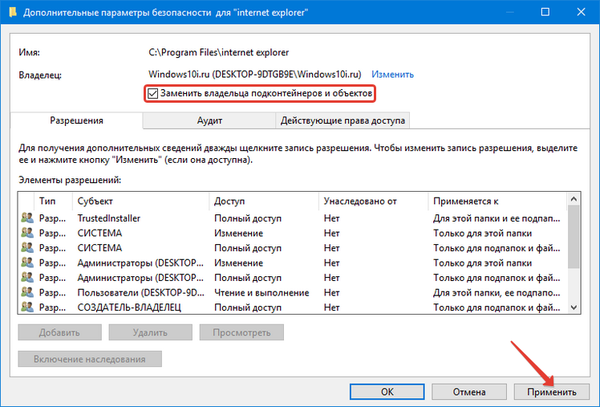
8. Također kliknite "Primjeni".
Kako izbrisati mape i datotekeJe li moguće izbrisati mapu WinSxS u sustavu Windows 10
Kako izbrisati mapu koja nije izbrisana u sustavu Windows 10
Podjela privilegija
Čak i nakon što postanete "vlasnik" svega u mapi, nećete ga moći posjedovati.
1. Opet otvorite njegove "Svojstva", na kartici "Sigurnost" odaberite "Napredno".
2. Označite "Zamijeni sve unose dozvola ..." i kliknite gumb "Dodaj".
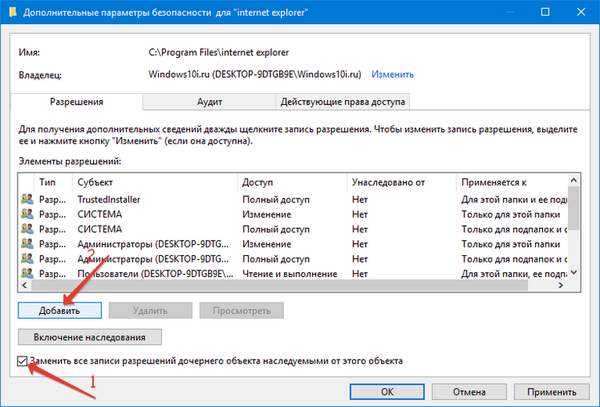
3. Slijedite vezu "Odaberite temu", u prozoru koji se pojavi kliknite dodatno.
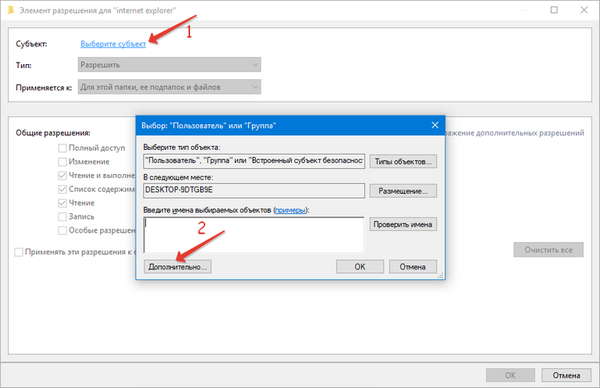
4. Na popisu stavki odaberite svoj račun i kliknite "U redu".
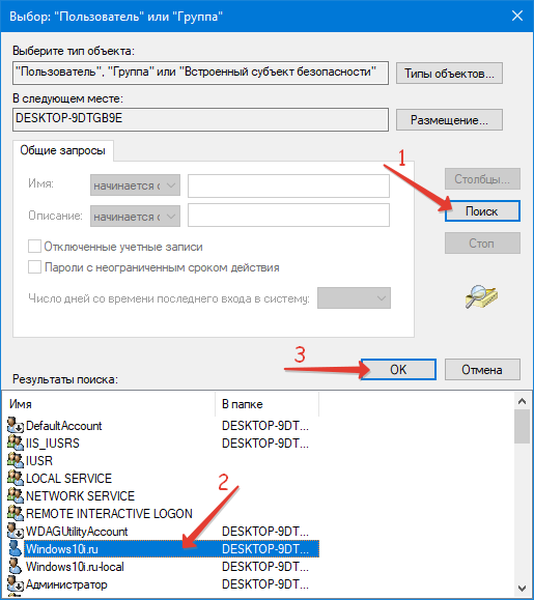
5. Označite "Potpuna kontrola" da biste dobili povlastice za odabranog korisnika..
6. Označite opciju "Zamijeni sve unose dozvola ..." i spremite novu konfiguraciju.
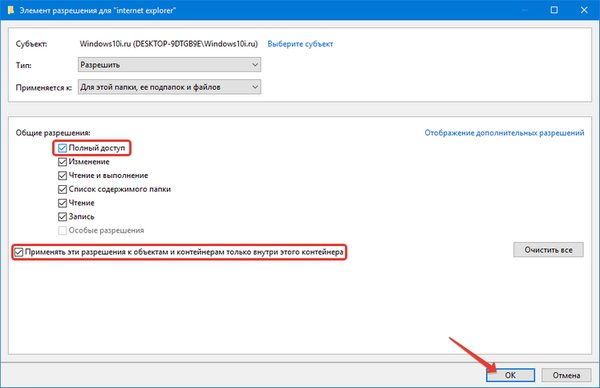
7. Kliknite "U redu" i prihvatite promjenu dozvole klikom na gumb "Da".
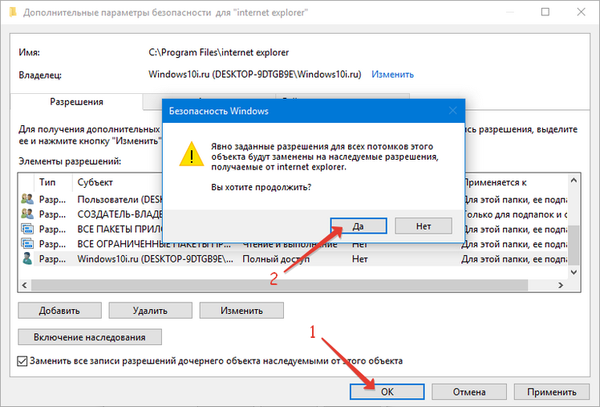
Jednostavniji način rješavanja problema je podizanje operacijskog sustava Windows 10 u sigurnom načinu rada. Tada sve ove akcije nisu potrebne. Stvarno, na primjer, za početnike i slučajeve kada vaš račun nema administratorske povlastice.











